このページではDiXiM Play Uで宅外からリモート視聴をする方法について説明します。
もしリモート視聴に関して問題がある場合は、本ページのトラブルシューティングを参照してください。
[トラブルシューティング]
- 外出先での確認事項
- ご自宅での確認事項
- Panasonic DIGA
- TOSHIBA REGZA
- SHARP AQUOS
- SONY BDZシリーズ
- 三菱電機 REAL 4K RA2000シリーズ
- 宅外からのリモート視聴に関する注意・制限事項
※ネットワーク環境、および機器の設定を変更した結果や影響については、デジオンでは責任を負いかねますことをあらかじめご了承願います。
リモート視聴(宅外視聴)手順
前準備①:インターネット回線環境の確認
1.レコーダーならびに、DiXiM Play UがインストールされたMac(iPad)のインターネット回線環境がそれぞれ、宅外からのリモート視聴に利用できるかを確認します。
「DiXiM リモートアクセスサービス チェックツール」を使用することで、事前にリモート視聴が可能か確認することができます。
「DiXiM リモートアクセスサービス チェックツール」
※それぞれの回線環境にて、NATタイプが1~5、または8のチェック結果である必要があります。
(レコーダー側回線環境がNATタイプが5の場合、レコーダーの機種によっては宅外からのリモート視聴には利用できません)
※チェックツールの結果は動作を保証するものではありません。
2.レコーダーならびに、DiXiM Play UがインストールされたMac(iPad)のインターネット回線にて、推奨速度が出ているかを確認します。
- レコーダー環境の推奨速度
上り速度:6Mbps以上 - DiXiM Play U環境の推奨速度
上り速度:1Mbps以上、下り速度:3Mbps以上
前準備②:レコーダーとのペアリング
1.(ご自宅のネットワーク環境にて)
「外で見る」メニューより、「ペアリングを追加」ボタンをタップし、「ペアリング可能なレコーダー」画面を表示します。
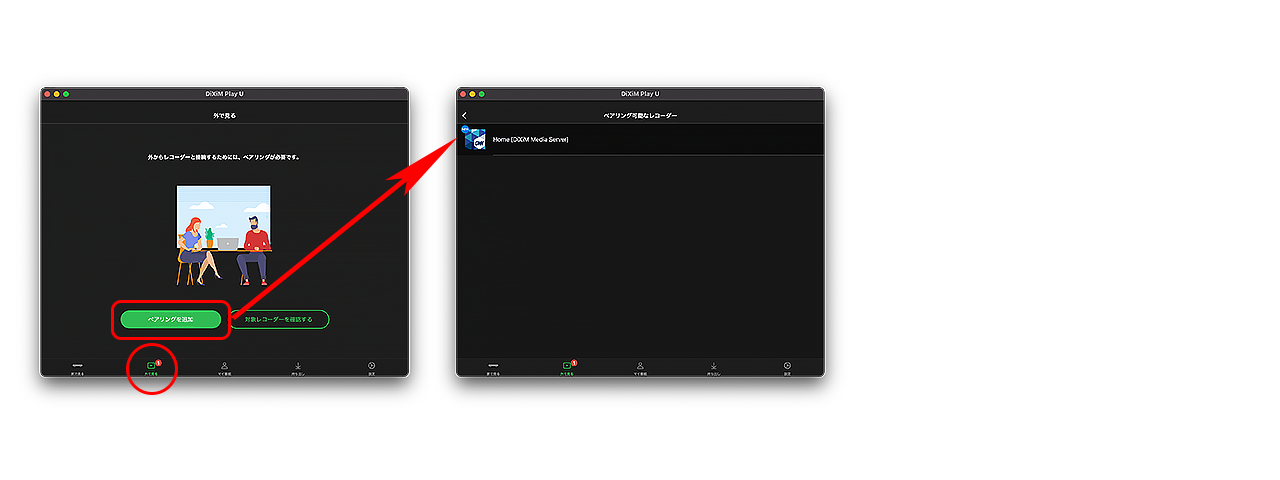
2.レコーダー名をタップすることで「ペアリング」画面に遷移しますので、利用規約についてご一読のうえ、「利用規約に同意する」にチェックを入れ、「ペアリング」をタップします。
ペアリングに成功すると、ペアリング完了ダイアログが表示されます。
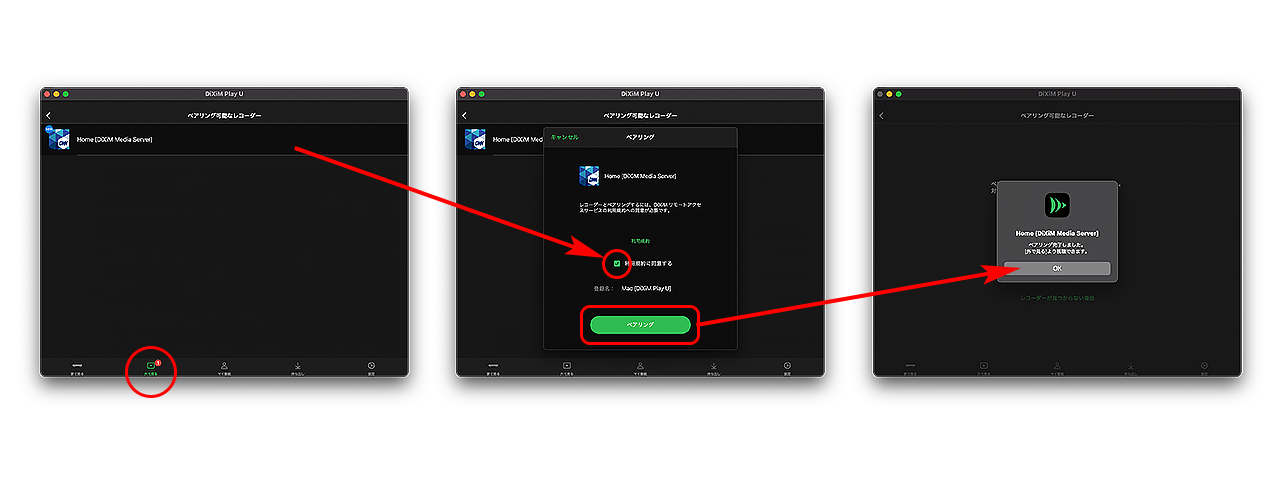
※レコーダーとのペアリングを追加したい場合は、画面右上の+ボタンをタップすることでも「ペアリング可能なレコーダー」画面を表示することができます
※ペアリングの解除方法については [DiXiM Play Uペアリング解除方法] をご覧ください。
宅外からリモート視聴をする
(ペアリング完了後4G/LTEや宅外のネットワーク環境にて)
「外で見る」メニューより、ペアリング済みのサーバ-をタップすることで、宅外からリモート視聴できます。
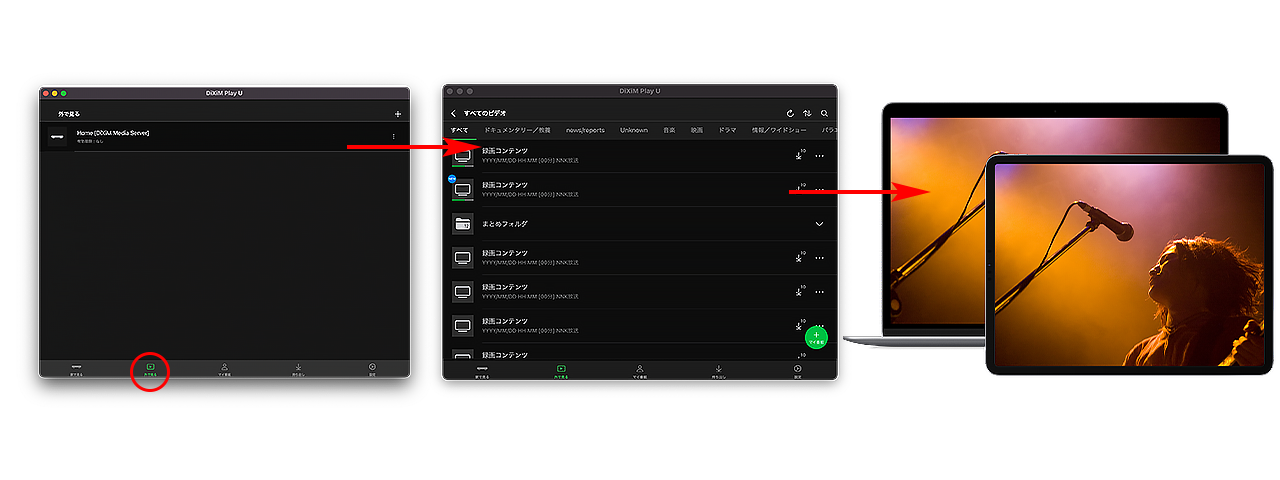
DiXiM Play Uペアリング解除方法
「外で見る」メニューにて、ペアリング済みレコーダー名の右側にあるメニューより、ペアリングを解除することができます。
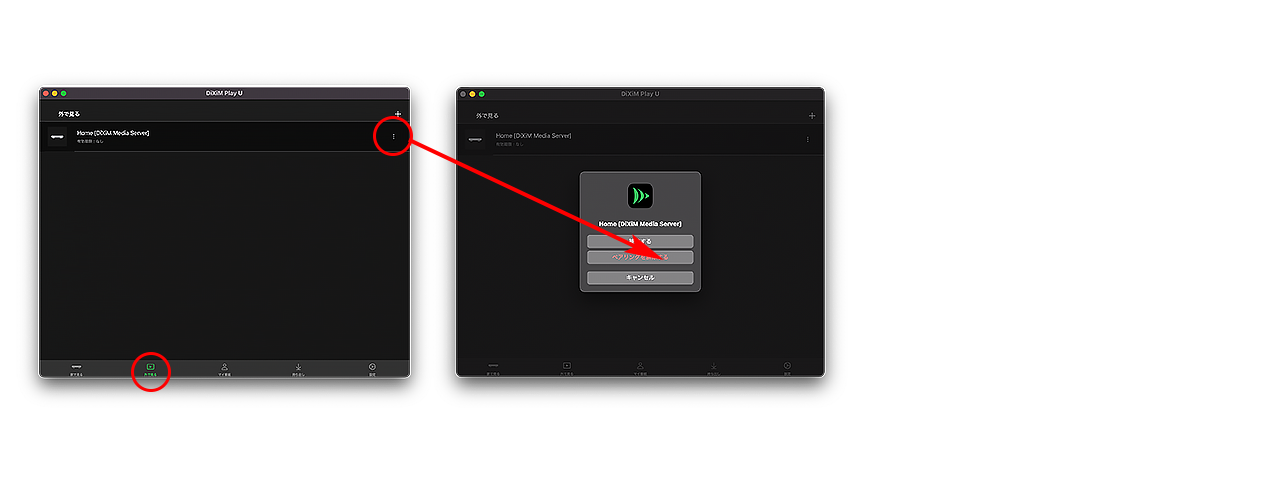
リモート視聴に関するトラブルシューティング
外出先での確認事項
DiXiM リモートアクセスサービス チェックツール
「DiXiM リモートアクセスサービス チェックツール」で宅外からの視聴が可能な環境か確認してください。
アプリ再起動
DiXiM Play Uを再起動して試される際、30秒程待ってから起動してください。
インターネット接続確認
ブラウザを立ち上げ、Mac(iPad)がインターネット接続可能であることを確認してください。
Wi-FI、あるいは機内モード(フライトモード)のオン -> オフ
ネットワークの接続状態が改善する場合があります。
いったんWi-Fiのオン -> オフに切り替えた後、再度接続をお試しください。
また、iPadでご利用の場合、機内モード(フライトモード)のオン -> オフに切り替えた後、再度接続をお試しください。
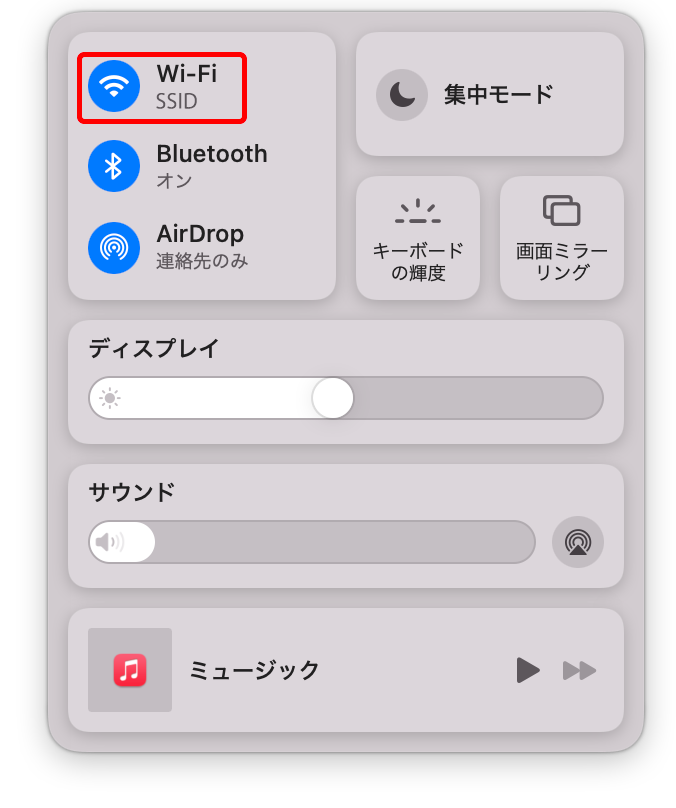
Mac(iPad)の通信環境(通信速度・通信状態・電波状況)
DiXiMリモートアクセスサービスの推奨通信速度を満たしていることを確認してください。
(上り速度:1Mbps以上 / 下り速度:3Mbps以上)
推奨速度に満たない場合、周囲の利用状況や電波状況に影響を受けていることが考えられます。
通信環境の良い状態で接続をお試しください。
レコーダーの状態
他の端末がレコーダーに接続中、レコーダー本体を操作中など、レコーダーに一時的に接続できなくなっている場合がありますので、しばらく待ってから再度接続をお試しください。
Free Wi-Fiサービス
Free Wi-Fiサービスを利用中の場合、下記の点を確認してください。
- インターネットにつながるか確認してください。(Free Wi-Fiサービスにログインしているか)
- 「DiXiM リモートアクセスサービス チェックツール」で宅外からの視聴が可能な環境か確認してください。
- 通信速度に問題ないか確認してください。
(上り速度:1Mbps以上、下り速度:3Mbps以上)
ご自宅での確認事項
再ペアリング
DiXiM Play Uならびにレコーダーが保持しているペアリング情報に不整合が発生している可能性があります。
双方のペアリング情報をいったん解除のうえ、再度ペアリングをしてください。
レコーダー・ルーター機器のファームウェア
レコーダーならびにルーター機器のファームウェアを最新の状態にしてください。
レコーダーによっては、最新ファームウェアに上げることで宅外からのリモート視聴が可能になる機種があります。
ルーター機器も最新ファームウェアで、宅外からレコーダーに接続できない問題が解消される場合があります。
コールドブート(完全再起動)
Mac(iPad)・ルーター・レコーダーのコールドブート(完全再起動)をお試しください。
コールドブートの手順について「DiXiM Style:DiXiM Play で宅外・リモートからつながらない、視聴ができない場合の解決方法」を参照してください。
リモート視聴に関するトラブルシューティング:レコーダーメーカー別
※ お使いの機種によって、設定項目の名称ならびに設定方法が異なりますので、詳しい操作方法については取扱説明書で確認してください。
※ 各メーカー製レコーダーとのペアリングの有効期限は3か月間となりますので、期限切れにご注意ください。
Panasonic DIGA
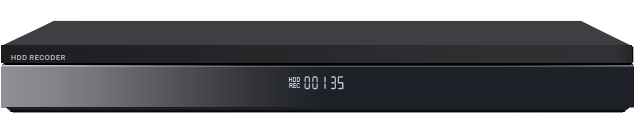
ペアリング対象のレコーダーとして、レコーダーが表示されません
▼ DIGAの「宅外リモート接続」機能は、パナソニック社独自のサービス(ディモーラ)となっており、「DiXiM リモートアクセスサービス」には非対応ですので、リモート視聴のためのペアリング対象のレコーダーとしては表示されない動作になります。
TOSHIBA REGZA
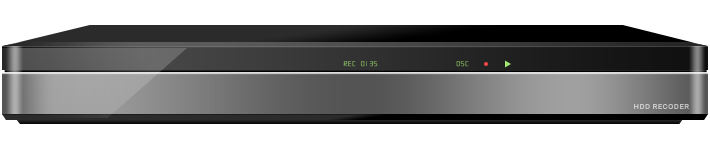
ペアリング対象のレコーダーとして、レコーダーが表示されません
▼ REGZAの機種によっては、宅外からのリモート視聴に対応していないものがあります。
(2013年以前に発売された機種は概ね非対応です)
▼ 「DiXiM Play U Mac/iPad版ヘルプ – レコーダーに接続する」のトラブルシューティングもご参照ください。
ペアリングに失敗します
▼ ペアリング登録可能な端末の上限は6台までとなっております。
設定 -> 本体設定 -> ネットワーク設定 -> 宅外配信リスト
にてペアリング登録済端末を見直してください。
▼ レコーダーが保持しているペアリング情報に不整合が発生している可能性があります。
設定 -> 本体設定 -> その他 -> 初期化 -> 宅外配信設定初期化
にてペアリングの初期化をしたうえで、再度ペアリングをお試しください。
▼ レコーダーならびにDiXiM Play Uをインストールしたデバイスの時刻が正確に設定されていることをご確認ください。
宅外からリモート視聴ができませんでした
▼ REGZAの使用状況によって機能制限がかけられていたことが考えられます。
- 標準モードまたはDVD持ち出し録画中
- 外部入力での録画中
- 複数同時録画中(機器に搭載されているチューナー数に依存します)
- 他機器への配信中
※ REGZAの取扱説明書に「同時にできること」項が掲載されていると思われますので、詳細についてご確認ください。
SHARP AQUOS

ペアリング対象のレコーダーとして、レコーダーが表示されません
▼ AQUOSのモデルによっては、予めAQUOS側で「ペアリング」画面を表示しておく必要があります。
SHARPサポートページに掲載されている手順をご確認ください。
https://jp.sharp/support/bd/info/remote_player_2.html#pairing
▼ AQUOSの機種によっては、「外からリモート視聴」に対応していないものがあります。
(2013年以前に発売された機種は概ね非対応です)
※ SHARPでは「外からリモート視聴」に対応している機種一覧をサポートサイトにて公開されていますのでご確認ください。
▼ 「DiXiM Play U ヘルプ – レコーダーに接続する」のトラブルシューティングもご参照ください。
ペアリングに失敗します
▼ 「リモート視聴」機能が「入」になっていることを確認してください。
「設定」->「通信機能設定」->「リモート視聴設定」
を選択します。
▼ ペアリング登録可能な端末の上限は6台までとなっております。
「設定」->「通信機能設定」->「リモート視聴設定」->「接続機器解除」
にてペアリング登録済端末を見直してください。
▼ レコーダーが保持しているペアリング情報に不整合が発生している可能性があります。
「設定」->「通信機能設定」->「リモート視聴設定」->「接続機器解除」
にてペアリング済機器を削除のうえ、再度ペアリングをお試しください。
「接続機器解除」で状況に変化が無い場合は、AQUOSの設定初期化をお試しください。
ホームメニューより
「設定」->「かんたん設定」->「初期設定」
▼ レコーダーならびにDiXiM Play Uをインストールしたデバイスの時刻が正確に設定されていることをご確認ください。
宅外からリモート視聴ができませんでした
▼ AQUOSの使用状況によって機能制限がかけられていたことが考えられます。
- 番組録画中(機種によっては2番組以上の録画中)
- アクトビラ、TSUTAYA TV 視聴中
- 他機器への配信中
※ AQUOSの取扱説明書(ネットワーク活用編)「ホームネットワークを利用する」項に注意事項が掲載されていると思われますので、詳細についてご確認ください。
▼ AQUOSには、動作不良の対処用として、本体扉内にリセットボタンがあります。
リセットボタンをお試しください。
SONY BDZシリーズ

ペアリング対象のレコーダーとして、レコーダーが表示されません
▼ SONY BDZシリーズは「DiXiM リモートアクセスサービス」に非対応ですので、宅外からのリモート視聴はご利用できません。
ペアリング対象のレコーダーとして表示されないのは仕様の動作になります。
三菱電機 REAL 4K RA2000シリーズ

ペアリングに失敗します
▼ REALの「リモート視聴」機能には、DiXiM Play Uは非対応となります。
宅外からのリモート視聴に関する注意・制限事項
DiXiM Play Uには宅外からのリモート視聴に関して、いくつか注意・制限事項があります。
「IPv6 IPoE」通信環境には対応しておりません
インターネット回線契約が「IPv6 IPoE」など、IPv6通信のみ提供されている種別の場合、「外で見る」での宅外からの接続は利用できません。
「IPv4 over IPv6」通信回線については、基本的に「外で見る」での宅外からの接続は利用可能ですが、ISP(インターネット通信事業者)によって通信方式が異なりますため、動作サポート外となります。
LTE通信でのリモート視聴の際、パケット通信量にご注意ください
パケット通信量の目安としては下記のとおりとなります。
- ビットレートが1.0Mbpsの場合、1時間当たりのパケット通信量は、約450MBとなります。
- ビットレートが0.6Mbpsの場合、1時間当たりのパケット通信量は、約270MBとなります。
宅外からのリモート視聴が禁止されているチャンネルがあります
A-PAB(一般社団法人 放送サービス高度化推進協会)の取り決めにより、一部のBS・CS放送で、レコーダー機器に接続してのリモート視聴ができないチャンネルがあります。
WOWOWやFOX、ディズニーチャンネルなどの番組はリモート視聴できません。
宅外からのリモート視聴では、スキップ機能を無効化しています
A-PAB(一般社団法人 放送サービス高度化推進協会)の取り決めにより、レコーダの録画番組の再生において、チャプタースキップ、秒数スキップ機能を無効化しています。
海外でのリモート視聴は動作保証外です
海外のネットワーク環境について、デジオンでは動作検証を行っていないので、動作保証外となります。
DiXiM Play U との接続確認ができている機種について
DigiOnでは、DiXiM Play Uとの接続確認ができた機器について情報を公開しております。
ご利用のレコーダー機器やNASが掲載されているか、ご確認ください。
- DiXiM Play U Mac/iPad版 接続確認済み機器
https://www.digion.com/sites/diximplay/mac/
関連リンク
各レコーダーメーカーとも宅外からのリモート視聴について詳しく説明されています。
- Panasonic「どこでもディーガ」
http://av.jpn.support.panasonic.com/support/docodemo_diga/ - TOSHIBA「スマホdeレグザガイド」
http://www.toshiba.co.jp/regza/bd_dvd/special/smp_de_regza/index_j.html - SHARP「外からリモート視聴について」
http://www.sharp.co.jp/support/bd/info/remote_player.html - A-PAB(一般社団法人 放送サービス高度化推進協会)
「デジタル放送のリモート視聴について」
https://www.apab.or.jp/business/remote-viewing/
DiXiM Style(ブログ)でもDiXiM Play Uで宅外でのリモート視聴ができない場合の解決方法を紹介しています。
- 「DiXiM Play で宅外・リモートからつながらない、視聴ができない場合の解決方法」
https://support.digion.com/blog/2018/07/resolve_remote/
DiXiM Play U ユーザーサポート
DiXiM Play Uの利用に関して、質問や問題がありましたら「DiXiM Play U サポートサイト」よりお問い合わせをお願いいたします。
- DiXiM Play U Mac/iPad版サポートサイト
https://support.digion.com/cs/diximplayu-mac/contact-form

